屏幕颜色失真泛白的情况对于很多追求屏幕显示效果的用户们来说很讨厌,尤其是设计师和游戏玩家等人群,不准确的颜色会导致体验极差,从而难以正常使用电脑,那么win10失真泛白怎么办呢,实际上用户们针对这个问题的处理方法很简单,下面就是win10颜色失真泛白解决方法的介绍,可以轻松解决该问题。
win10失真泛白怎么办
1、点击下桌面左下方的开始菜单,找到控制面板打开。
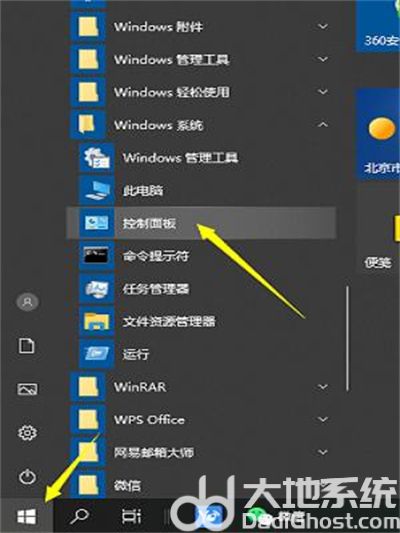
2、选择控制面板里面的颜色管理打开。
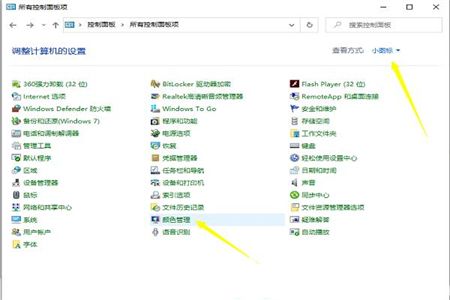
3、点击颜色管理点击高级中的校准显示器。
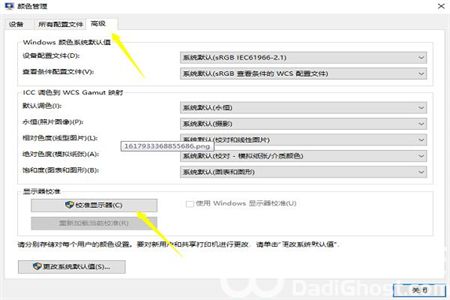
4、进行颜色校准,点击下一步(可以根据提示进行操作)。
5、第一进行伽马定义调整,根据提示操作即可,电脑屏幕发白其主要原因还是伽马数值太高。

6、第二选择背景背影的校对,跳着到亮度恰好,注意这里需要你的显示器恢复到默认值。
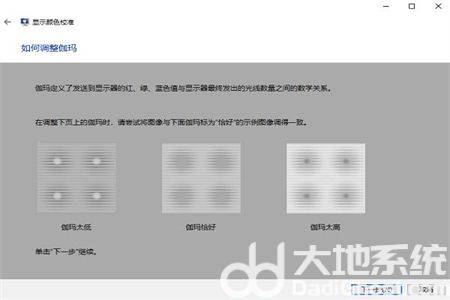
7、第三对比度的调整,也是根据对比恰好进行调整。
8、第四颜色平衡,这一步相对来说很重要,你可以根据提示调整的同时,打开你的浏览器查看一篇背景为白色的文档,切换查看,调整红绿蓝三种颜色,达到最终效果值。

9、最后一步进行比对数据,这里我们可以点击先前校准和当前校对比,效果试截然不同的,如果感觉调试后效果完美,可选择当前效果,点击右下角完成。如果感觉没有之前效果好我们可以选择取消,再次重新调整。

以上就是关于win10失真泛白怎么办的解决方法了,十分容易哦。